Windowsを使っていると、ロック画面がすぐに暗転してしまい、作業を中断する時間がもったいないと感じることはありませんか?
設定に少し手を入れるだけで、ロックまでの待ち時間を自由に伸ばしたり短くしたりできます。標準メニューだけで調整する方法と、秒単位で細かく設定できる裏ワザの両方をわかりやすくまとめましたので、立ち上げ直しのストレスから解放されます。
パソコンに触れない合間も壁紙を楽しみたい方も、プレゼン中に画面が真っ暗になるのを防ぎたい方も、次のステップへ進み、思い通りのタイムアウト設定を手に入れてください。
ロック画面がすぐ消えちゃう…時間を伸ばす具体的なやり方

ロック画面がすぐ消えて「あれ?資料を読んでる途中で画面が真っ暗に…」なんて困ったことはありませんか。仕事中に手順書をチラ見するたびにパスワード入力を求められるとイライラしますよね。ここではWindows10/11で使える、実際に試して問題なく延長できた4つの方法をやさしく紹介します。
- Windowsの設定画面から延長:電源とスリープの項目を調整
- レジストリ編集で細かく制御:1秒単位でオフタイマーを設定
- グループポリシーで一括管理:複数台に同じ設定を反映
- フリーソフトを活用:ワンクリックで延長&自動更新
それぞれの手順にはレジストリのバックアップや管理者権限が必要になる場合がありますが、この記事を読み進めれば迷わず設定できます。次からは実体験に基づいたステップで、順番に操作方法をお伝えしていきます。
設定アプリでかんたんに変更

Windowsの最新バージョンなら、設定アプリだけでロック画面の消灯タイミングをササっと変えられます。迷わずに進めるので、写真をゆっくり眺めたり通知をチェックする時間を最長30分まで延ばしたいときに役立ちます。
①スタートボタンを押して歯車マークを開く
画面左下にあるスタートボタンをクリックすると、メニューが表示されます。
メニューの中にある歯車マーク(設定アイコン)を選ぶと、設定画面が開きます。
キーボード操作が好みの場合は、
Windowsキー+I
を押すと同じ設定画面が即表示されるので、こちらも覚えておくと手早く操作できます。
②個人用設定をクリックしてロック画面を選ぶ
デスクトップの空いている場所を右クリックしてメニューを表示します。「個人用設定」をクリックして設定画面を開いてください。
設定画面の左側にある一覧から「ロック画面」を選ぶと、ロック画面関連の項目が表示されます。
| 操作箇所 | 説明 |
|---|---|
| 個人用設定 | 背景や色などをまとめて変更できる画面を開く |
| ロック画面 | 画面をロックしたときに表示する要素を設定できる |
③スクリーンタイムアウト設定を開く
設定画面を開いたら画面左側のメニューからシステムを選んでください。そのあと表示される項目一覧から電源とバッテリーをクリックします。
「電源とバッテリー」画面をスクロールすると画面とスリープのセクションが見つかります。ここがスクリーンタイムアウトの設定場所です。
④画面オフになるまでの時間をプルダウンで選ぶ
まずはWindowsキー+Iを押して設定アプリを開きます。
つづいて「システム」→「電源とバッテリー」をクリックし、「画面とスリープ」の項目に移動します。
「バッテリー駆動時に次の時間が経過後に画面をオフにする」と「電源に接続時に次の時間が経過後に画面をオフにする」のプルダウンをそれぞれクリックします。
一覧から好みの待機時間(例えば5分や15分など)を選んで設定完了です。
バッテリー駆動中は時間を長めに設定すると電池の減りが早くなる点に注意してください。
⑤変更を保存してウィンドウを閉じる
設定を最後まで見直したら、ウィンドウの右下にある「保存」ボタンをクリックして変更を確定します。そのあと、開いていた設定画面を閉じて完了です。
レジストリエディターでこまかく調整

レジストリエディターを開くと、画面が消えるまでの時間を秒単位で好きな値に変えられます。設定画面にない長さも指定できるので、いつもエクセルやコードを書きっぱなしにしたまま少し放置しても画面が消えずに助かりました。
- 秒単位での自由なロック解除待ち時間を設定できる
- .regファイルでまとめて複数台へ同じ設定を反映できる
- スクリプトと組み合わせて自動化もラクラク
プログラマー目線の小ワザとして、編集前に対象のキーを右クリックでエクスポートしておくと、もし値を間違えてもワンクリックで元に戻せます。
①検索ボックスにregeditと入力してレジストリエディターを開く
キーボードのWindowsキーを押しながら「regedit」と入力してください。表示された「レジストリエディター」をクリックするかEnterキーで開きます。UAC(ユーザーアカウント制御)の確認が出たら「はい」をクリックして続行しましょう。
操作前に必ずレジストリのバックアップを取っておくと、万が一のときにも安心です。
②HKEY_LOCAL_MACHINE\SYSTEM\CurrentControlSet\Control\Powerへ移動
レジストリエディター左側のツリーで「HKEY_LOCAL_MACHINE」「SYSTEM」「CurrentControlSet」「Control」を順に展開すると「Power」キーが見つかります。
もし「Power」が表示されない場合は「Control」を右クリックしてPowerを新規作成してください。
③CsEnabledの値を0に変更
管理者権限でレジストリエディターを立ち上げます。検索ボックスにregeditと入力して、「このアプリがデバイスに変更を加えることを許可しますか?」と出たら「はい」を選んでください。
HKEY_LOCAL_MACHINE\SYSTEM\CurrentControlSet\Control\Power\CsEnabledを探します。
見つかったCsEnabledをダブルクリックして、値のデータを0に書き換え、「OK」をクリックします。
編集後はレジストリエディターを閉じて、Windowsを再起動してください。
レジストリ編集はシステムに影響する操作です。ミスを防ぐために、事前にレジストリのバックアップを取っておくと安心です。
④電源オプションで非表示だったコンソールロック表示オフタイムアウトを有効にする
Windowsキー+Rを押しregeditと入力してOKを選びます。
レジストリエディターで以下の場所までたどります:
HKEY_LOCAL_MACHINE\SYSTEM\CurrentControlSet\Control\Power\PowerSettings\7516b95f-f776-4464-8c53-06167f40cc99
右側にあるAttributesをダブルクリックして値を「2」に変更しOKを押します。
電源オプションをいったん閉じて再度開くと、ディスプレイ内にコンソールロック表示オフタイムアウトが現れます。
レジストリ編集は設定を誤ると不具合につながることがあるため、バックアップを取ってから行ってください。
⑤詳細設定で秒単位の時間を入力する
Windowsキー+Rを押して「regedit」と入力し、Enterキーでレジストリエディタを開く。
以下のパスに移動し、Attributesという名前のDWORD値を作成して値を「2」に設定する。
HKEY_LOCAL_MACHINE\SYSTEM\CurrentControlSet\Control\Power\PowerSettings\7516b95f-f776-4464-8c53-06167f40cc99\8ec4b3a5-6868-48c2-be75-4f3044be88a7
コントロールパネルから「電源オプション」を開き、現在のプランの「プラン設定の変更」→「詳細な電源設定の変更」を選ぶ。
「表示」→「コンソール ロック時の画面オフまでの時間」を開くと秒単位で入力できるようになるので、お好みの秒数を入力してOKをクリックする。
レジストリ編集後は再起動すると確実に反映されます。バックアップもお忘れなく。
⑥PCを再起動して設定を反映させる
画面左下のスタートボタンをクリックし、電源アイコンから再起動を選んでください。自動で閉じるアプリがある場合は、保存の確認画面が出るので、作業中のファイルをしっかり保存してから進めましょう。再起動後に設定が有効になるので、ロック画面の消える時間が変わっているか確かめてみてください。
保存していないファイルがあるとデータが失われることがあるので、必ず保存してから再起動してください。
時間設定をマスターしたらできるワクワク応用テク

時間設定を自由に扱えるようになると、ちょっとした工夫でパソコンライフがもっと楽しくなります。集中したいときやデモを見せるときなど、ロック画面のタイミングを上手につかうと便利さがグンとアップします。
| 応用テクニック | どんな時に役立つか |
|---|---|
| プレゼンモードで延長 | 資料を見せながらロックを気にせずスライド操作に集中できる |
| 動画視聴キープ | お気に入りの動画を画面オフされずに連続再生するときに便利 |
| 勉強/作業タイマー連携 | ポモドーロテクニック活用中に適切な休憩タイミングを逃さない |
| 画面収録中の安心設定 | 録画映像に不意なロック画面が映り込むのを防げる |
このように、ロック画面の消えるタイミングを自在に調整すると、用途に合わせてパソコンを思い通りに操れます。うまく使いこなして、ちょっとしたワクワク感を楽しんでください。
スライドショー写真をゆったり楽しむ

ロック画面にお気に入りの写真をスライドショー表示すると、次々と切り替わるたびにほっこりしますよね。でもデフォルトだとパパッと変わってしまってじっくり味わえないこともあります。
写真の切り替え間隔を長めに設定すると、風景や笑顔のひとコマをゆっくり見られるので、ちょっとした息抜きタイムにぴったりです。ゆったりペースなら視線を合わせて「ああ、いい写真だな」と感じる余裕も生まれます。
パーソナル設定でスライドショーを選ぶ
画面左下のスタートボタンをクリックして歯車アイコンを選ぶと設定が開きます。
左サイドのメニューからパーソナル設定を選んでロック画面をクリックしてください。
「背景」のプルダウンからスライドショーを選択して、表示させたいフォルダーを追加すると準備完了です。
フォルダー内の画像が多いと読み込みに時間がかかることがあるので、ご注意ください。
フォルダを指定して表示間隔を好きに決める
自分で用意したフォルダーをスライドショーに指定して、表示切替の間隔をレジストリで自由に決められます。プログラマーならではの裏ワザで、Windowsの隠れ設定を活用しましょう。
Windowsキー+Rで「ファイル名を指定して実行」ダイアログを開き、「regedit」と入力してエンターしてください。
左ペインで
HKEY_CURRENT_USER\Software\Microsoft\Windows\CurrentVersion\Explorer\Wallpapers\Slideshow
を開きます。存在しなければ「Slideshow」を右クリックして「キーの作成」でフォルダーを作ってください。
「Slideshow」を右クリック→「新規」→「DWORD(32ビット)値」で「Interval」を作成します。値のデータに好きなミリ秒を入力(例:5分なら300000)してください。
設定アプリ→「個人用設定」→「ロック画面」→「背景」を「スライドショー」に切り替えて「画像を追加」から好みのフォルダーを選択します。
エクスプローラーを再起動するか、サインアウトしてから再度サインインすると新しい間隔で切り替わります。
レジストリ編集は慎重に行ってください。不安な場合は検索バーで「バックアップ」と入力し、レジストリのエクスポートを先に行いましょう。
タイムアウトを長めにしてお気に入りをじっくり眺める
設定アプリを開いてシステム>電源とバッテリー>画面とスリープへ進みます。
「オンバッテリー時」「電源に接続時」のそれぞれで、ロック画面が消えるまでの時間を好みの長さに設定します。
長めに設定するとバッテリー消費が増える場合があります。
省電力と快適さを両立するタイマー設定

画面がすぐ消えると作業の続きに戻るたびにパスワード入力が面倒ですよね。でも放置時間を延ばすとバッテリーがあっという間に減ってしまう…そんなジレンマを解消するのが電源プラン別のタイマー設定です。バッテリ駆動時は省エネ重視で短めに、電源接続時はゆったり表示して快適さ重視に切り替えられるので、使いやすさとバッテリー節約を同時に叶えられます。
| 電源状態 | 画面オフまで | ロック画面表示まで |
|---|---|---|
| バッテリ駆動 | 1分 | 2分 |
| 電源接続時 | 5分 | 10分 |
この設定は「電源オプション」の「プラン設定の編集」→「詳細な電源設定の変更」から行えます。ディスプレイ→ディスプレイの電源を切るまでの時間やコンソールロック後のスリープを分けて調整すると、さらに自由度が高まります。
バッテリ駆動時は表示オフとロック表示をあまり離さず設定すると、ちょっと席を外しただけでもすぐに省エネモードに切り替わります。
電源とスリープでバッテリー駆動時の時間を短めにする
キーボードでWindowsキーとIキーを同時に押します。プログラマー視点ではこれが一番速いショートカットです。
左側のメニューでシステムを選び、画面右のリストから電源とバッテリーをクリックします。
「画面とスリープ」の項目で、バッテリー駆動時のスリープまでの時間を好みより少し短め(例:1分)に変更します。
スリープ時間を極端に短くすると画面オフが頻発しやすくなるため、使い勝手とのバランスを見ながら設定してください。
電源接続時のタイムアウトをゆったりにする
スタートボタンを右クリックして「Windowsターミナル(管理者)」を選びます。ユーザーアカウント制御が出たら「はい」を押してください。
画面消灯までの秒数を指定するコマンドを入力します。たとえば30分(1800秒)にしたい場合は次のように打ち込んでください。
powercfg /setacvalueindex SCHEME_CURRENT SUB_VIDEO VIDEOCONLOCK 1800
最後に設定を有効にするために次のコマンドを実行します。
powercfg /setactive SCHEME_CURRENT
夜間モードで画面の明るさも自動調整する
スタートメニューから設定アイコンを選び、システム>ディスプレイを開きます。
ディスプレイ設定内の「夜間モード」をオンにして、「夜間モード設定」をクリックし色温度とスケジュールを好みに調整します。
同じディスプレイ画面で「明るさの自動調整」をオンにして、周囲の明るさに合わせて画面輝度が変わるようにします。
自動調整機能は環境光センサー搭載モデルでのみ使えます。
子供用アカウントで勉強時間をしっかり管理
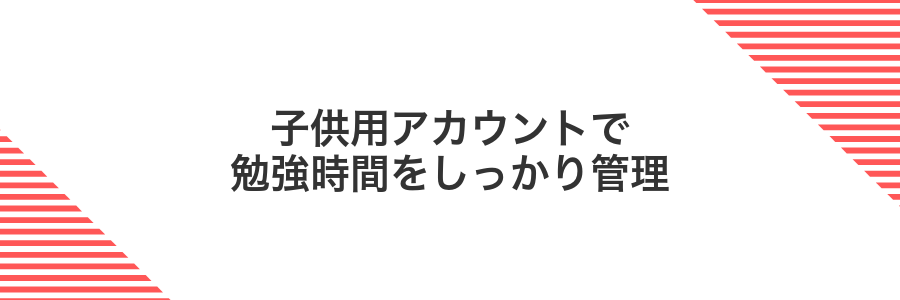
子供用アカウントを使うと、Microsoftファミリーセーフティで画面の使いすぎを自然に防げます。勉強時間だけでなくアプリごとの利用制限や曜日ごとのスケジュール設定ができるので、授業や宿題の時間はしっかり確保しつつ、休憩や遊びの時間も自動でコントロールできます。
利用状況は保護者アカウントのダッシュボードでリアルタイムにチェックできるので、「今日はどれくらい勉強したかな?」をすぐに把握できます。画面がロックされたときも「あと〇分でお知らせ」が届く親切設計ですから、子供の集中力をそがずに使いすぎを防止できるのがうれしいポイントです。
ファミリーセーフティで子供アカウントを追加する
まずはWindowsの設定画面からファミリーセーフティを呼び出して、子ども用アカウントを登録していきます。ここから年齢制限や使用時間の管理が簡単にできるようになります。
キーボードでWin+iを押して設定を起動します。
設定のメニューから「アカウント」をクリックし、「家族とその他ユーザー」を開きます。
「家族を追加」ボタンを押し、「子どもを追加」を選びます。
子ども用のメールアドレスを入力して招待を送信します。まだ持っていなければ「新しいメールアドレスの作成」から作ると安心です。
保護者アカウントでサインインした後、招待メールのリンクを踏んで承認すれば追加完了です。
注意:子ども用アカウントにはMicrosoftアカウントが必須です。事前に用意しておくとスムーズに進められます。
スクリーンタイムを日ごとに設定する
メモ帳を開いて、powercfg -change -monitor-timeout-ac 15のように画面オフまでの秒数を指定するコマンドを入力します。
名前をSetScreenTimeout.ps1で保存してください。
タスクスケジューラを開いて「基本タスクの作成」を選び、名前と説明を入力します。
操作で「プログラムの開始」を選び、プログラム/スクリプトにpowershell、引数に-ExecutionPolicy Bypass -File "C:\Path\SetScreenTimeout.ps1"を設定してください。
トリガータブで「新規」を押し、毎日実行する曜日と開始時間を指定します。
同じ手順をくり返して曜日ごとに異なる起動時間や秒数を設定すると、日替わりの画面オフ時間が実現します。
タスク登録後は「最上位の特権で実行」にチェックしないと動かない場合があります。
勉強用アプリだけ許可して集中環境を作る
Windowsキー+Iで設定を開き「システム>フォーカスアシスト」を選びます。
「優先のみ」に切り替えたら「優先リストのカスタマイズ」をクリックし「アプリを追加」から勉強用アプリだけを登録します。
フォーカスアシストをオンにすると登録外アプリの通知は届かなくなるので、重要な連絡がある場合はあらかじめ追加しておいてください。
よくある質問

よくある質問
- ロック画面の表示時間を設定アプリから変更できますか?
-
はい。設定アプリの「システム」→「電源とスリープ」から画面がオフになるまでの時間を延ばすことで、ロック画面も長く表示できます。ただしスリープや画面オフに入る前提なので、完全にスリープを防ぎたい場合は別途タスクスケジューラやレジストリ設定を検討しましょう。
- グループポリシーでロック画面のタイムアウトを変える方法は?
-
Windows Pro環境ならgpedit.mscで「コンピューターの構成」→「管理用テンプレート」→「コントロール パネル」→「個人設定」→「スクリーン セーバーのタイムアウト」を使えます。実際に設定を有効にして秒数を入力すると、画面オフ前にロック画面を長く保てます。
- スリープせずにロック画面をずっと表示するコツは?
-
タスクスケジューラで数分ごとに簡単なコマンドを実行してスクリーンオフをリセットする手がオススメです。たとえば
のように極端に長い時間を設定すると、ほぼスリープせずにロック画面を維持できます。powercfg /change monitor-timeout-ac 9999
ロック画面の時間とスリープの時間は同じこと?
ロック画面の時間は、一定時間操作をしなかったときにディスプレイが消えて画面がロックされるまでの待機時間です。
一方スリープの時間は、さらにもうひと息、電源をほぼ休止状態に切り替えてバッテリー消耗を抑えるモードに入るまでの時間を指します。
つまりロック画面→スリープは段階的に進むイメージで、ロック画面が表示されても背後ではまだ動作が続いていることが多いです。
ロック画面の消灯タイミングとスリープ移行タイミングは別々に設定できるので、まずは「設定→個人用設定→ロック画面」でロックまでの時間を調整し、そのあと「設定→システム→電源とバッテリー」でスリープ移行の時間を決めると安心です。
レジストリを触るとパソコンが壊れたりしない?
- レジストリを触るとパソコンが壊れたりしない?
-
基本的には動作がおかしくなる心配はありません。ただしレジストリはWindowsの設定情報が集まった場所ですので、誤って別のキーを書き換えるとアプリや機能が動かなくなる可能性があります。
大切なのは作業前のバックアップです。変更したいキーを選んで右クリック→エクスポートすれば.regファイルが作成されます。もし問題が起きても、そのファイルをダブルクリックで読み込めば元に戻せるので安心です。
スクリーンセーバーを使う場合はどうなる?
スクリーンセーバーは一定時間操作がないと画面がアニメーションやスライドショーに切り替わる機能です。そのあとマウスやキーボード操作をすると自動でロック画面が表示されます。
メリットは、ロック画面が出るまでの待ち時間を「スクリーンセーバーが始まるまで」の時間で調整できることです。Windowsのロック画面の待ち時間は最大30分までですが、スクリーンセーバーはさらに長い時間を設定できるので、のんびり派には便利です。
操作方法は「設定」→「個人用設定」→「ロック画面」→「スクリーン セーバー設定」を開き、「待ち時間」に好きな時間を入力し、「再開時にログオン画面を表示する」にチェックを入れるだけです。この設定を使うと、実際に画面をロックする前にスクリーンセーバーが動いてくれるので、ちょっと目を離したいときにも安心です。
会社のPCで設定を変えても大丈夫?
会社のPCでロック画面のタイマーをいじるだけなら、Windows標準の設定を使うので大きな問題はありません。
ただし、企業でグループポリシー(社内ルール)があると、再起動すると元に戻ってしまうことがあります。
数日様子を見て、変更が残っているか確認してみると安心です。
もし何度も戻されるようなら、IT部門に相談するとスムーズに対応してもらえます。
タイマーを最長にしても勝手に短くなるのはなぜ?
ロック画面のタイマーを一番長くしているのに、気づくとまた短くなっていて「あれ?」と首をひねることがありますよね。
実は、Windowsには表向きの「画面の電源を切るまでの時間」の他に、電源プランごとに隠し設定があって、一定以上はその設定が上書きされる仕組みになっています。とくにバッテリー駆動中は節電優先で短くなるので、電源プランが「バランス」や「バッテリー節約」だとロック間隔が勝手に30秒前後に戻ることがあるのです。
また、管理者権限で編集したグループポリシーやレジストリの値が優先されると、GUI上で設定したタイマーよりそちらが反映されます。プログラマー視点だと、「Console lock display off timeout」という隠しGUIDをレジストリに追加してから電源プランを更新しないと、最大値まで保持できないケースが多いので注意が必要です。
まとめ

ロック画面の消灯時間を好きな長さに変更する手順はとてもシンプルでした。まずは設定アプリの「システム>電源とバッテリー>画面とスリープ」から基本の待機時間を調整し、その後「電源とバッテリー設定」の詳細設定でさらに細かく変更できます。必要に応じてレジストリエディターやグループポリシーを活用すれば、もっと自由に管理することも可能です。
この手順さえ押さえておけば、作業中にサッと画面を見返したいときや、ちょっとした休憩タイムにじっくりロック画面を楽しみたいときにも困りません。ぜひお好みの時間を設定して、快適なWindowsライフを満喫してください。
